TestRail - Undang Pengguna
Untuk mengundang pengguna baru ke Anda TestRail domain, Anda harus terlebih dahulu menavigasi ke Dasbor Utama atau Tinjauan Proyek dan mengarahkan kursor ke ikon Undang Pengguna yang ada di bagian bawah halaman seperti yang ditunjukkan pada gambar di bawah ini
Saat pengguna mengarahkan kursor ke Undang Pengguna, ini akan menampilkan informasi umum tentang fitur Undang Anggota Tim dan cara mengundang proses pengguna.

Masuk sebagai Administrator dan klik tautan Administrasi yang ada di sisi kanan.
Sekarang pilih opsi pengguna dan Peran di daftar sisi kanan.
Opsi Tambahkan Pengguna dan Tambahkan Beberapa Pengguna ada di sisi kanan. Screenshot berikut menampilkan opsi Tambahkan Pengguna

Tambahkan pengguna
Untuk menambahkan satu pengguna, klik pada opsi Tambahkan Pengguna.
Ini akan membuka formulir di mana masukkan nama lengkap, alamat email, pemberitahuan, Bahasa, Lokal, Zona waktu dll seperti yang ditunjukkan pada gambar di bawah ini

Sekarang pilih opsi undangan sebagai Via Email atau secara manual dengan mengatur nama pengguna dan kata sandi.
Setelah itu klik tombol Tambah Pengguna untuk menyelesaikan proses undangan seperti yang ditunjukkan pada gambar di bawah ini
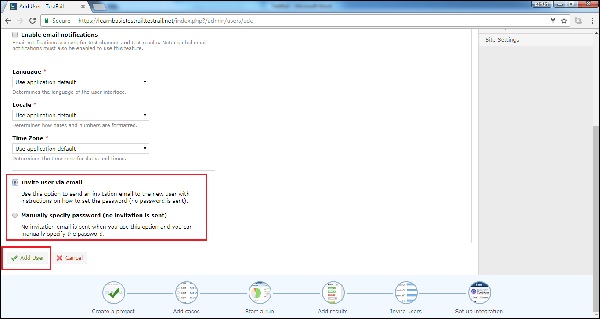

Setelah diundang, mereka akan menerima email selamat datang dengan tautan aktivasi. Di layar, pesan yang berhasil akan ditampilkan bersama dengan nama pengguna yang baru ditambahkan seperti yang ditunjukkan pada tangkapan layar berikut
Tambahkan Beberapa Pengguna
Untuk menambahkan banyak pengguna, klik pada opsi Add Multiple Users. Ini akan membuka formulir di mana detail harus dimasukkan sebagai berikut
Masukkan setiap pengguna dalam baris terpisah di kotak teks dengan format sebagai
<full name>, <email address>
tutorialspoint, [email protected]
Secara opsional, konfigurasikan bidang tambahan untuk pengguna seperti peran dan grup.
Dalam pratinjau, pengguna dapat melihat detail tambahan apakah valid atau tidak.
Secara default, mengirim email undangan ke pengguna baru akan dicentang.
Setelah itu klik tombol Add Multiple Users.
Tangkapan layar berikut menampilkan cara menambahkan banyak pengguna

Saat pengguna mengklik Add Multiple Users, pop-up terbuka yang menyatakan bahwa pengguna berhasil ditambahkan seperti yang ditunjukkan pada gambar di bawah
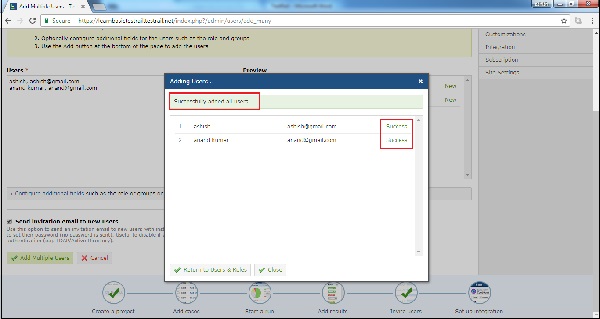
Dengan mengklik Kembali ke Pengguna & Peran, pengguna akan menavigasi ke halaman utama di mana semua pengguna akan terdaftar seperti yang ditunjukkan pada gambar di bawah ini
